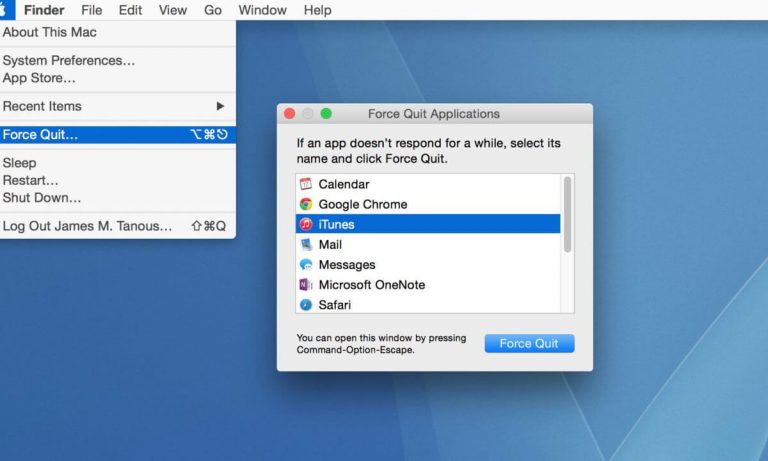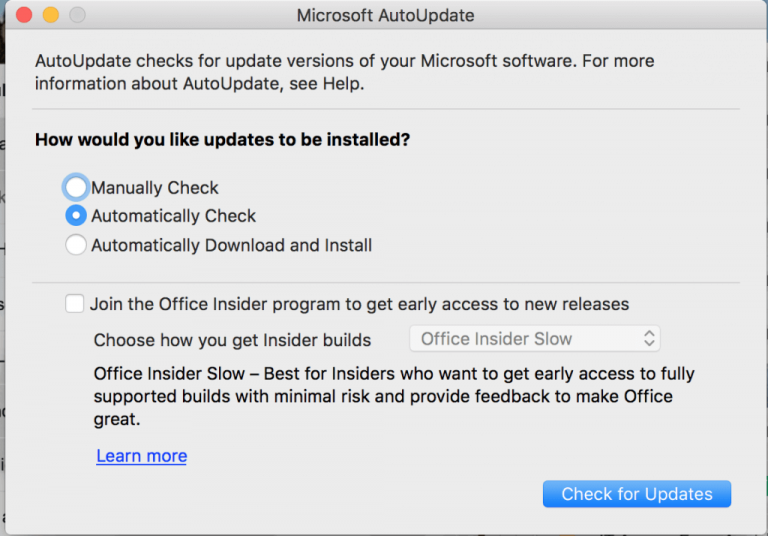Pour les utilisateurs Mac, Excel est un programme essentiel qui facilite des tâches telles que l’analyse de données, la gestion de projet, etc. Il est principalement utilisé par les professionnels et les étudiants en raison de sa polyvalence et de son interface conviviale. Malgré diverses fonctionnalités exceptionnelles, les utilisateurs continuent de rencontrer et de signaler le message “Microsoft Excel quit unexpectedly”. erreur. Ainsi, si vous faites partie de ces utilisateurs, ne vous inquiétez pas. Ce blog explore les racines de cette erreur et propose des solutions rapides pour la résoudre.
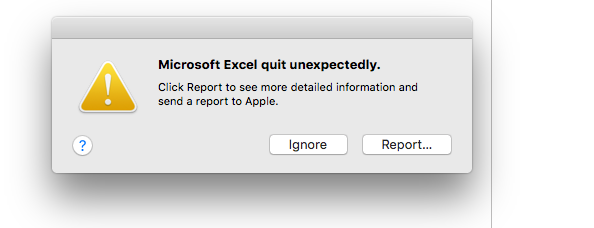
Réparations rapides:
- Quittez tous les programmes et fermez toutes les fenêtres
- Supprimez les préférences Excel et les paramètres Office
- Exécutez un redémarrage propre
- Supprimez puis réinstallez Office
- Utilisez la fonctionnalité “Réparer les autorisations du disque”
- Essayez de mettre à jour Excel sur le PC Mac
- Demandez l’aide d’un professionnel
Comprendre le Mac Microsoft Excel s’est arrêté de manière inattendue
Microsoft Excel s’est arrêté de manière inattendue Un message d’erreur Mac se produit généralement lorsque le programme Excel se ferme brusquement, entraînant la perte du travail non enregistré des utilisateurs et un flux de travail perturbant. L’apparition de cet avertissement peut avoir un impact significatif sur l’efficacité, principalement pour les utilisateurs fortement dépendants de Microsoft Excel pour leurs tâches quotidiennes.
Pourquoi Excel a-t-il cessé de fonctionner sur mon Mac ou d’afficher cette erreur?
Plusieurs raisons peuvent contribuer à l’apparition de cette erreur sur les systèmes Mac.
- Version obsolète – L’exécution d’une version obsolète du logiciel Excel peut contenir des bugs ou des problèmes de compatibilité susceptibles de provoquer cette erreur.
- Conflits logiciels – Incompatibilité entre l’application Excel et d’autres applications du PC Mac, entraînant des plantages soudains.
- Fichier de préférences corrompu ou endommagé – Un fichier de préférences refusé dans Microsoft Excel peut entraîner des plantages soudains et des arrêts inattendus.
Puis-je résoudre cette erreur sans assistance technique?
Oui, en mettant en œuvre les méthodes mentionnées dans la section suivante, vous pouvez facilement résoudre cette erreur sans aucune aide professionnelle. Microsoft propose des solutions efficaces pour résoudre ce problème sans perte de données. Toutes les solutions évoquées dans ce blog proviennent de Microsoft officials..
Comment réparer l’erreur Mac de fermeture inattendue de Microsoft Excel?
Optez pour les solutions en fonction de la version de votre Microsoft Excel pour Mac.
Solution 1 – Quittez tous les programmes et fermez toutes les fenêtres
La toute première étape cruciale que vous devez suivre pour résoudre une erreur de fermeture inattendue de Mac Microsoft Excel consiste à quitter les programmes en cours d’exécution inutiles et Windows. Pour ce faire, procédez comme suit:
- Dans le menu Apple, cliquez sur l’option Forcer à quitter.
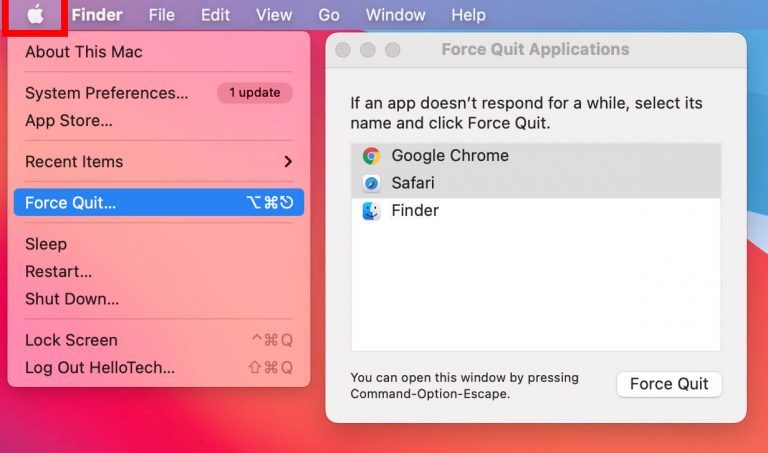
- Vous devez choisir une application dans la fenêtre “Forcer à quitter les applications”.
- Cliquez ensuite sur Forcer à quitter.
Solution 2 – Supprimer les préférences Excel et les paramètres Office
Vous pouvez réinitialiser les préférences Excel aux paramètres par défaut pour éliminer les fichiers de préférences corrompus qui pourraient empêcher l’application de se fermer de manière inattendue.
Faire cela:
- Tout d’abord, vous devez fermer tous les programmes Microsoft Office.
- Maintenant, à l’aide du menu Aller, accédez au dossier Bibliothèque racine/caché.
Remarque: Si vous utilisez Mac OSX Yosemite, le dossier Bibliothèque est masqué par défaut. Pour afficher ce dossier, maintenez la touche OPTION enfoncée tout en cliquant sur le menu Aller.
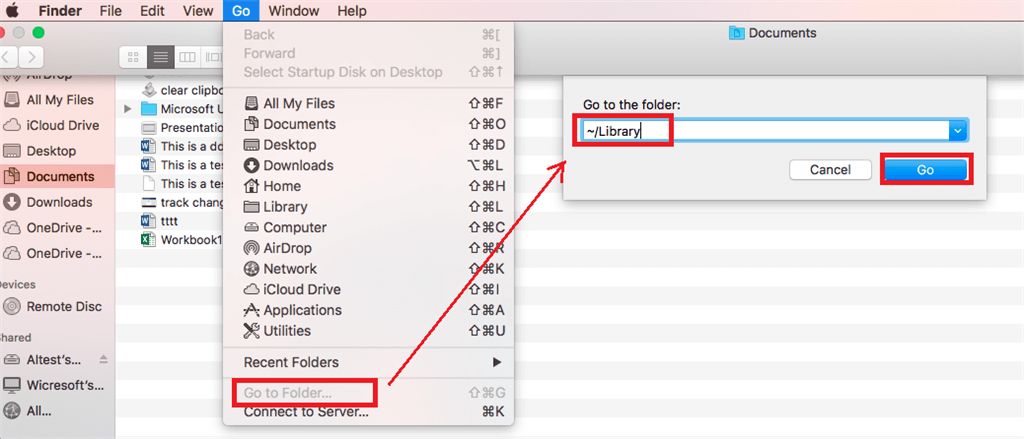
- Cliquez sur le dossier Group Containers pour l’ouvrir et recherchez un dossier dont le nom contient “.Office” à sa fin, puis ouvrez-le.
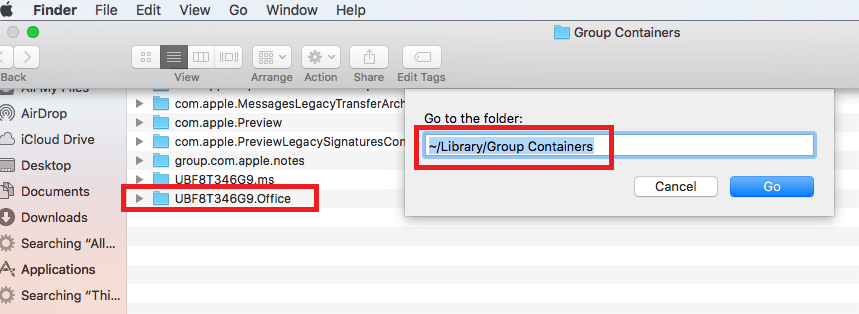
- Après avoir ouvert ce dossier, recherchez le fichier Com.microsoft.officeprefs.plist.
- Maintenant, vous devez effacer ce fichier en le faisant glisser vers la corbeille. La suppression du fichier Com.microsoft.officeprefs.plist supprimera les préférences Office.
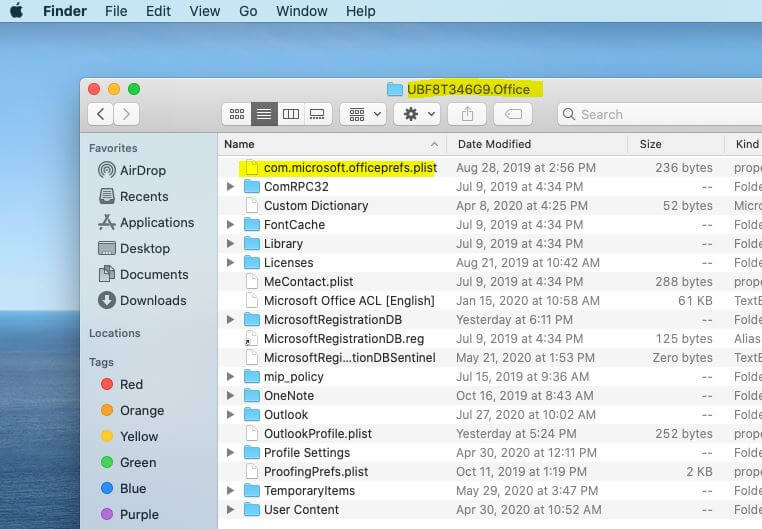
- Enfin, redémarrez l’application MS Office et recherchez le problème.
Si vous ne parvenez toujours pas à résoudre le problème, vous devez supprimer l’intégralité du dossier “.Office”. Cela effacera tous les paramètres et préférences précédents définis pour toutes les applications.
Lisez aussi: Résoudre l’erreur Excel “Une erreur inattendue s’est produite”
Solution 3 – Exécutez un redémarrage propre vers Microsoft Excel Quitter une erreur Mac inattendue
Pour exécuter un démarrage minimal ou démarrer un Mac en mode sans échec, suivez les étapes ci-dessous:
- Redémarrez votre Mac et sans attendre, maintenez la touche Maj enfoncée. Vous verrez un logo Apple sur votre écran.
- Maintenant, relâchez la touche Shift lorsque la fenêtre de connexion apparaît. Dans le cas où votre disque de démarrage est crypté avec FileVault, vous devez vous connecter deux fois.
- En mode sans échec, si tout va bien et que vous utilisez Microsoft Office sans aucune erreur, cela signifie que les programmes d’arrière-plan sont en conflit avec Office pour Mac.
- Pour détecter laquelle est en conflit avec MS Office sur Mac, vous devez supprimer les applications installées une par une et rechercher l’erreur.
Solution 4 – Supprimer puis réinstaller Office
La réinstallation de Microsoft Office peut parfois s’avérer essentielle pour réparer les fichiers corrompus que des méthodes simples ne peuvent pas résoudre. Vous devez donc désinstaller et réinstaller Excel sur un système Mac pour corriger l’erreur Mac de fermeture inattendue d’Excel 365 en suivant les étapes ci-dessous:
- Naviguez dans le Finder > Applications.
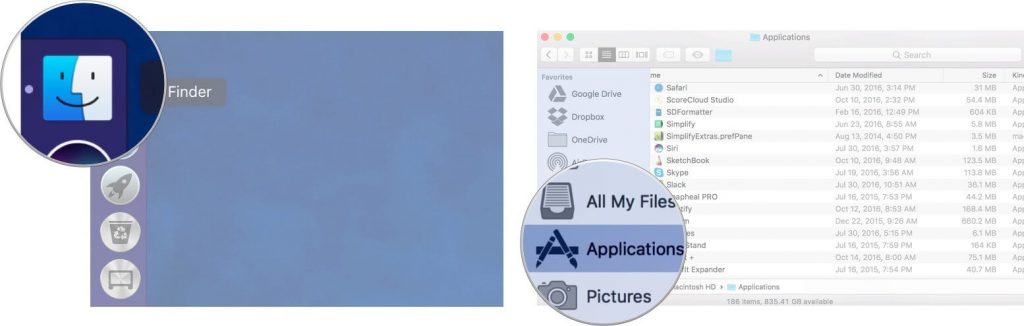
- Appuyez sur Commande + clic pour choisir toutes les applications Office pour Mac.
- Sélectionnez Microsoft Office et appuyez sur Ctrl+clic puis cliquez sur Déplacer vers la corbeille.
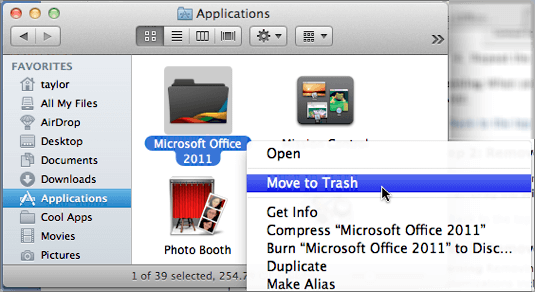
Pour réinstaller Office, cliquez ici.
Solution 5 – Utilisez la fonctionnalité “Réparer les autorisations du disque “
Avec l’aide de l’option Réparer les autorisations du disque, on peut facilement résoudre les problèmes d’autorisations sous Mac OS X 10.2 ou versions ultérieures. Suivez les étapes ci-dessous:
Étape 1: Cliquez sur le menu Aller, puis cliquez sur Utilitaires.
Étape 2: Exécutez l’application Utilitaire de disque.
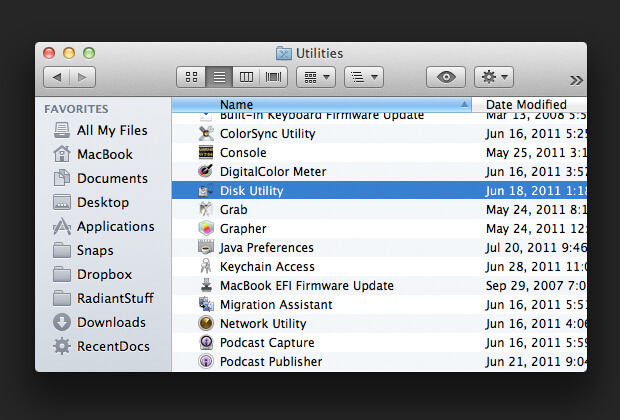
Étape 3: Ici, vous devez cliquer sur le disque dur principal de votre ordinateur.
Étape 4: Dans l’onglet Premiers secours, cliquez sur Réparer les autorisations du disque.
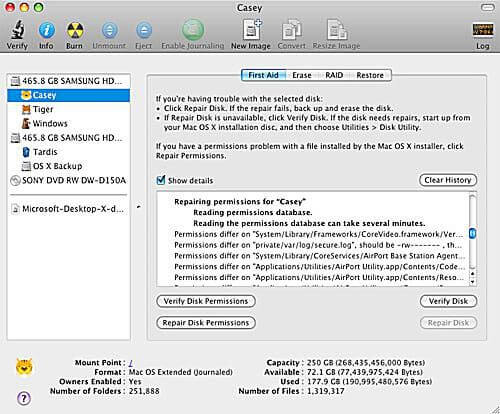
Remarque: Cette application Utilitaire de disque répare uniquement les applications installées via Apple.
Solution 6 – Essayez de mettre à jour Excel sur Mac
Une autre solution rapide pour résoudre l’erreur de fermeture inattendue de Microsoft Excel sur Mac consiste à s’assurer que le programme Excel est à jour avec la dernière version. Cette action corrigera des bugs inconnus ou des problèmes de compatibilité pouvant provoquer des erreurs inattendues.
Suivez les étapes ci-dessous pour configurer Microsoft AutoUpdate:
- Tout d’abord, vous devez ouvrir toute autre application Microsoft Office telle que Word, Excel, PowerPoint ou Outlook.
- Dans le menu supérieur, accédez à Aide > Rechercher les mises à jour.
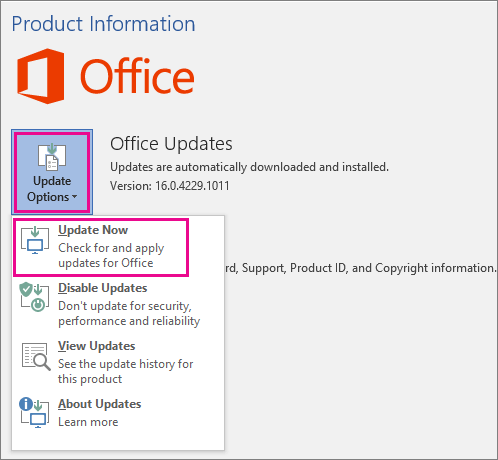
- Sous “Comment souhaitez-vous que les mises à jour soient installées?” puis sélectionnez l’option Télécharger et installer automatiquement.
- Enfin, cliquez sur Rechercher les mises à jour.
Solution 7 – Demander l’aide d’un professionnel
Si aucune des méthodes de bricolage ci-dessus n’a fonctionné pour vous, le dernier recours qui vous reste est de demander l’aide d’un professionnel ou l’assistance de la communauté d’assistance Apple. Ils vous aideront sûrement à faire face à la situation dès que possible.
FAQ (Foire aux questions)
Existe-t-il un moyen de récupérer le travail non enregistré après la fermeture inattendue d’Excel?
Oui, en utilisant la fonctionnalité de récupération automatique d’Excel qui enregistre automatiquement le travail non enregistré, vous pouvez récupérer votre travail.
Que faire lorsqu’Excel se ferme de manière inattendue?
Lorsqu’Excel se ferme de manière inattendue, vous devez quitter tous les programmes, fermer les fenêtres, supprimer les préférences Excel et réinstaller Office.
Dois-je réinstaller l’application Excel si Excel continue de se fermer de manière inattendue?
Si les méthodes simples mentionnées dans ce blog ne fonctionnent pas, la réinstallation de l’application Excel peut être un dernier recours pour résoudre le problème de fermeture inopinée d’Excel.
Comment récupérer Excel après un arrêt forcé?
Après avoir forcé la fermeture d’Excel, vous pouvez récupérer vos données à l’aide de la fonctionnalité ‘Classeurs récents’.
Quelle est la version Apple d’Excel?
La version Apple de Microsoft Excel est connue sous le nom de Numbers.
Conclusion
Enfin et surtout, il est essentiel d’extraire la cause première de l’erreur Mac de fermeture inattendue de Microsoft Excel 365 pour une meilleure résolution. Cependant, en appliquant les astuces révélées dans cet article, vous pouvez résoudre cette erreur et maintenir la stabilité d’Excel sur votre système Mac.
De plus, pour éviter cet avertissement à l’avenir, vous devez régulièrement mettre à jour Excel et Mac OS et créer des sauvegardes régulières.